Nastavenie súčastí aplikácie Backlog inovácií
Použite aplikáciu Innovation Backlog a požiadajte používateľov, aby predložili nápady na aplikácie a postupy, ktoré je potrebné vytvoriť, a opíšte bolestivé body súčasného procesu. Keď používatelia popisujú proces, poskytnú informácie o zúčastnených osobách, použitých nástrojoch a opatreniach na zlepšenie. Tieto informácie sa potom použijú na výpočet návratnosti investícií a skóre zložitosti.
Vyberte najúčinnejšie nápady, ktoré zostaví váš vývojový tím, alebo ich vyberte pre nadchádzajúci hackathon. Ostatní používatelia môžu hlasovať o nápadoch alebo pridať k existujúcemu nápadu vlastné scenáre. Vývojári môžu navyše pri vytváraní svojho portfólia vyžadovať spätnú väzbu a referencie.
Riešenie Innovation Backlog obsahuje aktíva, ktoré sú relevantné pre všetkých používateľov vo vašej organizácii a možno ich nainštalovať do produkčného alebo Dataverse for Teams prostredia.
Dôležité
Riešenie súčasti Innovation Backlog nezávisí od ostatných súčastí Úvodnej súpravy pre Centrum CoE. Dá sa používať samostatne.
Možnosť 1: Importujte riešenie do produkčného prostredia
Skôr ako začnete, prečítajte si predpoklady pre použitie riešenia úvodnej súpravy.
- Ak ešte nepoužívate Úvodnú súpravu pre Centrum CoE, odporúčame vám vytvoriť nové prostredie pre riešenia CoE.
- Ak už používate iné komponenty CoE Starter Kit, použite prostredie, ktoré ste vytvorili v rámci nastavenia základných súčastí pre toto riešenie.
Stiahnite si komprimovaný súbor CoE Starter Kit z aka.ms/CoeStarterKitDownload.
Rozbaľte súbor zip.
Prihlásiť sa do Power Apps.
Vyberte CoE prostredie. V príklade importujeme do prostredia s názvom Contoso CoE.
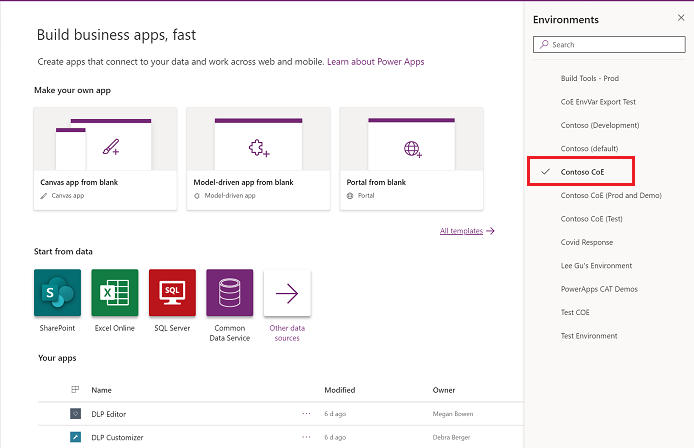
Na ľavej table vyberte možnosť Riešenia.
Vyberte Import. Zobrazí sa kontextové okno. (Ak sa okno nezobrazí, uistite sa, že je blokovanie automaticky otváraných okien vo vašom prehliadači deaktivované, a skúste to znova.)
V kontextovom okne vyberte položku Vybrať súbor.
Vyberte riešenie nevybaveného riešenia Centra excelentnosti v oblasti inovácií: CenterOfExcellenceInnovationBacklog_x_x_x_xx_managed.zip.
Po načítaní komprimovaného súboru (.zip) vyberte položku Ďalej.
Vytvorte pripojenia ku konektoru Microsoft Dataverse (Aktuálne prostredie), Microsoft Dataverse, Power Apps pre tvorcov a Power Platform for Admins Konektor. Ak vytvoríte nové pripojenie, musíte zvoliť Obnoviť. Prídete o priebeh importu.

Premenné prostredia nechajte prázdne a vyberte Ďalej.

Vyberte Import. (Môže to chvíľu trvať.)
Keď bude import úspešný, obnovte stránku a otvorte riešenie Center of Excellence - Innovation Backlog.
Zapnutie postupov
Ak chcete vyplniť niektoré tabuľky predvolenými hodnotami, zapnite nasledujúce postupy:
- Pridanie kritických problémov
- Nástroje aktualizácie softvéru
Ďalšie informácie: Zapnite toky
Teraz spustite postupy, aby ste vyplnili niektoré tabuľky predvolenými hodnotami.
Otvorte postup v cloude Pridať kritické problémy a stlačte možnosť Spustiť>Spustiť postup.

Otvorte postup v cloude Aktualizovať softvérové nástroje a stlačte možnosť Spustiť>Spustiť postup.

Počkajte, kým obaja dokončia. (Môže to trvať 10 minút.)
Extrahujte ToolIcons.zip. Tento súbor nájdete pri prvom stiahnutí.
Otvorte aplikáciu Innovation Backlog Admin.

Stlačte ikonu Prejsť.

Vyberte každý nesoftvérový nástroj, pridajte ikonu z priečinka ToolIcons a stlačením možnosti Pridať uložte ikonu.

Vráťte sa do riešenia Center of Excellence - Innovation Backlog a stlačte aplikáciu plátna Nevybavené inovácie.

Skopírujte Webový odkaz.

Prejdite na stránku make.powerapps.com>Riešenia>Predvolené riešenie a filtrujte podľa Premenné prostredia.

Vyberte premennú InnovationBacklogAppURL a prilepte adresu URL aplikácie Innovation Backlog.

Teraz môžete použiť aplikáciu Innovation Backlog.
Možnosť 2: Import riešenia do prostredia Dataverse for Teams
Pred začiatkom:
- Rozhodnite sa, do ktorého tímu pridáte aplikáciu Innovation Backlog alebo vytvorte nový tím.
- Nainštalujte si aplikáciu Power Apps v aplikácii Teams.
- Vytvorte si svoju prvú aplikáciu (v prostredí sa vyžaduje aspoň jedna aplikácia, aby bolo možné importovať riešenie).
Stiahnite si komprimovaný súbor CoE Starter Kit z aka.ms/CoeStarterKitDownload.
Rozbaľte súbor .zip.
Otvorte aplikáciu Power Apps v Teams, stlačte možnosť Zostaviť a vyberte tím, do ktorého chcete pridať riešenie.
Vyberte Zobraziť všetko.

Vyberte Import.
V kontextovom okne vyberte položku Vybrať súbor.
Vyberte riešenie nevybaveného riešenia Centra excelentnosti v oblasti inovácií: CenterOfExcellenceInnovationBacklog_x_x_x_xx_managed.zip.
Po načítaní komprimovaného súboru (.zip) vyberte položku Ďalej.
Vytvorte pripojenia ku konektoru Microsoft Dataverse (Aktuálne prostredie), Microsoft Dataverse, Power Apps pre tvorcov a Power Platform for Admins Konektor. Ak vytvoríte nové pripojenie, musíte zvoliť Obnoviť. Prídete o priebeh importu.

Premenné prostredia nechajte prázdne a vyberte Ďalej.

Vyberte Import. (Môže to chvíľu trvať.)
Keď bude import úspešný, stlačte možnosť Nainštalované aplikácie.

Vyberte Zobraziť všetko na zobrazenie aplikácií, postupov, tabuliek, ktoré sú súčasťou riešenia Center of Excellence - Innovation Backlog.

Teraz vyplňte niektoré tabuľky pomocou predvolených hodnôt a okamžitých postupov v cloude.
Otvorte postup v cloude Pridať kritické problémy a stlačte možnosť Spustiť>Spustiť postup.

Otvorte postup v cloude Aktualizovať softvérové nástroje a stlačte možnosť Spustiť>Spustiť postup.

Počkajte, kým obaja dokončia. (Môže to trvať 10 minút.)
Extrahujte ToolIcons.zip. Tento súbor nájdete pri prvom stiahnutí.
Otvorte aplikáciu Innovation Backlog Admin a zvoľte možnosť Ukážka. Túto aplikáciu nie je potrebné publikovať, pretože ju budete používať iba na niektoré úlohy správcu.
Stlačte ikonu Prejsť.

Vyberte každý nesoftvérový nástroj, pridajte ikonu z priečinka ToolIcons a stlačením možnosti Pridať uložte ikonu.

Otvorte aplikáciu Innovation Backlog canvas a vyberte možnosť Publikovať.

Vyberte Ďalej a pridajte kanály, do ktorých by mala byť aplikácia pridaná.

Prejdite na kanál Teams, otvorte kartu Nevybavené inovácie a vyberte ikonu Webové prepojenie a skopírujte odkaz na aplikáciu z nového okna prehliadača.

Prejdite na Power Automate>Riešenia>Predvolené riešenie a filtrujte podľa Premenné prostredia.

Vyberte premennú InnovationBacklogAppURL a prilepte adresu URL aplikácie Innovation Backlog.

Teraz môžete použiť aplikáciu Innovation Backlog.
Našiel som chybu v CoE Starter Kit; kam mám ísť?
Ak chcete nahlásiť chybu proti riešeniu, prejdite na aka.ms/coe-starter-kit-issues.